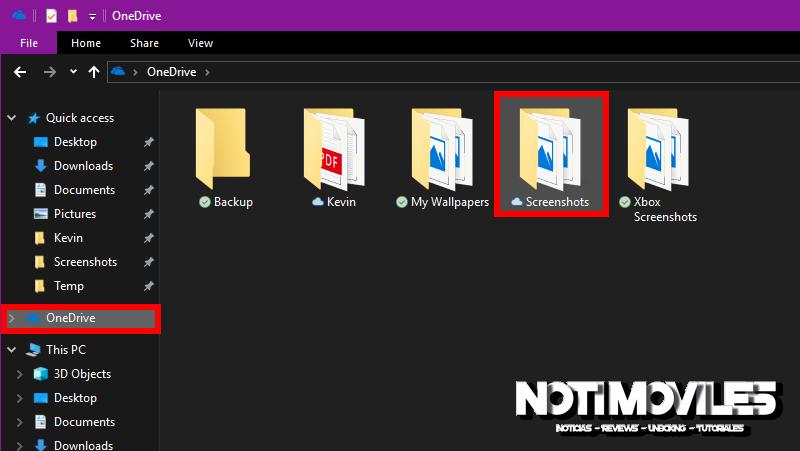Si tiene una carpeta grande llena de archivos que deben enviarse a alguien, y enviar un enlace de almacenamiento en la nube está fuera de lugar, ¿entonces qué? ¿Se puede enviar esa carpeta por correo electrónico normal sin superar ningún tipo de límite? A continuación, se explica cómo enviar una carpeta por correo electrónico en Gmail.

Xiaomi POCO X6 Pro 5G 8GB/256GB 12GB/512GB NFC EU Charger Global Version Teléfono móvil
RESPUESTA RÁPIDA
La mejor manera de enviar una carpeta por correo electrónico en Gmail es convertirla en un archivo zip primero y luego enviar el archivo zip. El destinatario puede descargar fácilmente el archivo zip y extraer la carpeta. Como muchas cosas, es mucho más fácil y rápido hacer esto en un dispositivo de escritorio, en lugar de en un dispositivo móvil. Pero es posible comprimir y enviar por correo electrónico una carpeta en Gmail móvil; solo se requieren unos pocos toques más.
Cómo comprimir y enviar por correo electrónico una carpeta en Gmail (Android e iOS)
Voy a ilustrar cómo hacer esto en Android, pero el proceso es prácticamente idéntico en iOS. La interfaz es, obviamente, un poco diferente, pero no tanto como para no poder seguirla.
Para enviar por correo electrónico una carpeta en la aplicación Gmail de Android, es obvio que primero necesitará una aplicación para comprimir. Hay mucho para elegir en la tienda de Google Play, así que elegí mi favorito, WinZip. Puede tener sus propias preferencias personales. Si lo hace, las siguientes capturas de pantalla variarán ligeramente.
Abra su herramienta de compresión y busque la carpeta que desea enviar en Gmail. Podría estar en el almacenamiento de su teléfono, tarjeta SD, Google Drive, donde sea.

Una vez que haya localizado la carpeta que desea enviar, busque la opción para comprimirla. En WinZip, son los tres puntos verticales a la derecha. Esto abre un menú y una opción es comprimir la carpeta.
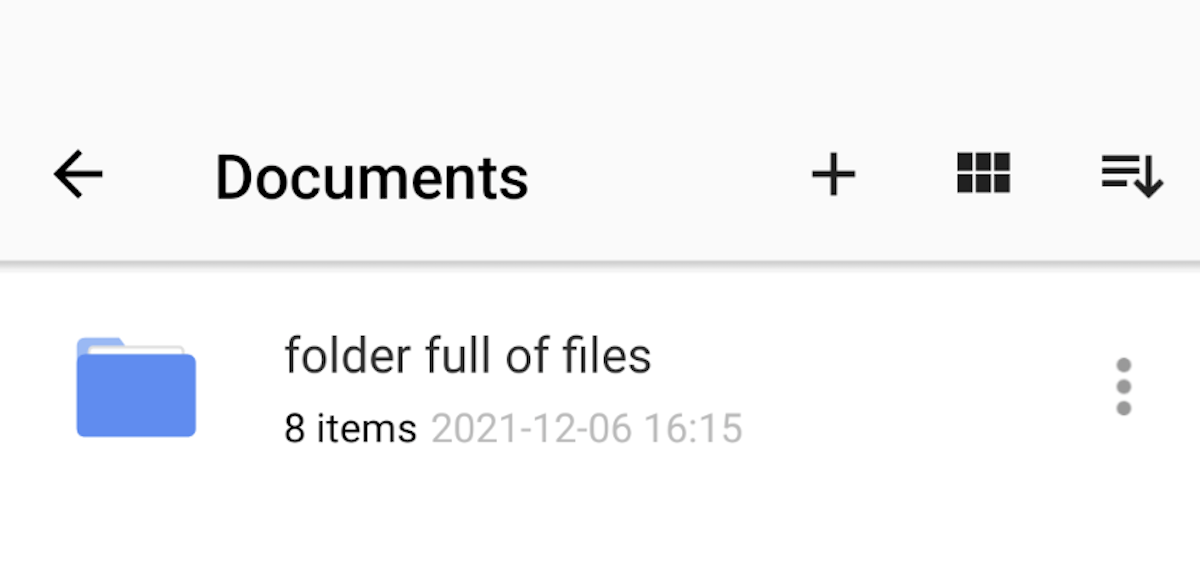
Se le pedirá que nombre su archivo zip y si desea o no cifrarlo. Luego toque OK para comenzar el proceso de cierre.
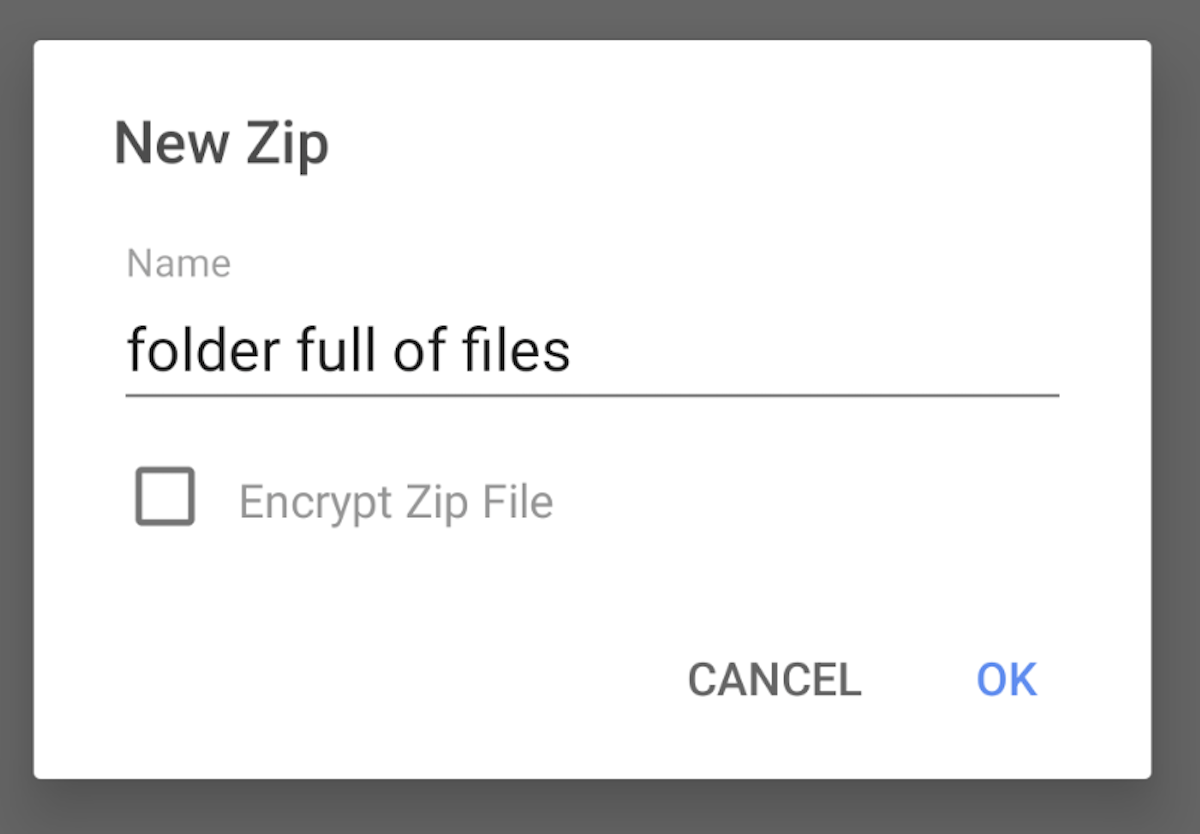
Una vez que aparezca la carpeta zip, selecciónela y toque los tres puntos verticales nuevamente. Seleccione la opción para enviar el archivo por correo electrónico.
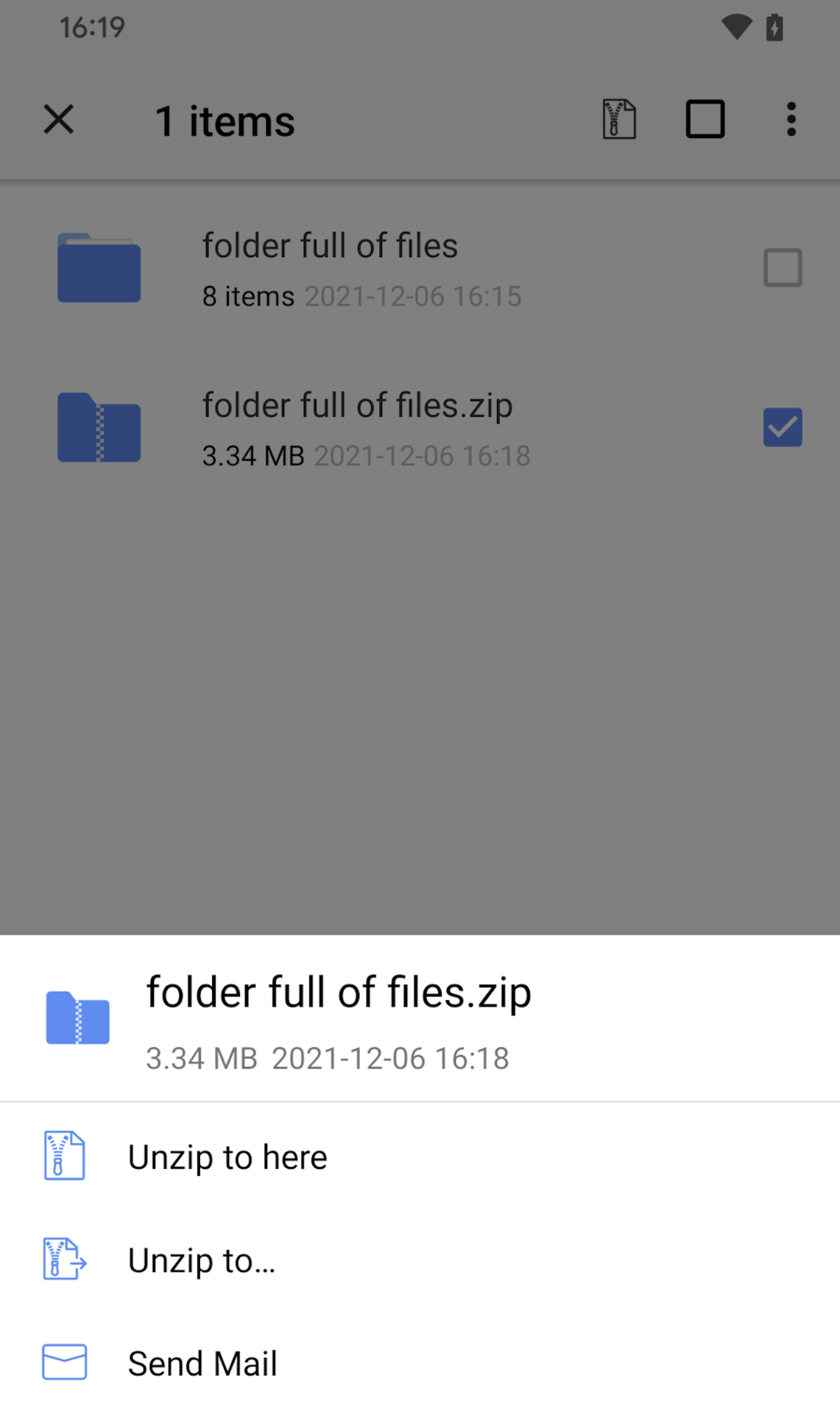
A continuación, debería obtener opciones de correo, según los programas de correo electrónico instalados en su teléfono. Al ser Android, la opción más obvia es Gmail, así que tócala.

El archivo zip ahora se colocará en una nueva ventana de correo electrónico, listo para ser enviado. Por supuesto, puede eliminar toda la pelusa de marketing preinsertada que WinZip ha considerado conveniente poner en su correo electrónico.
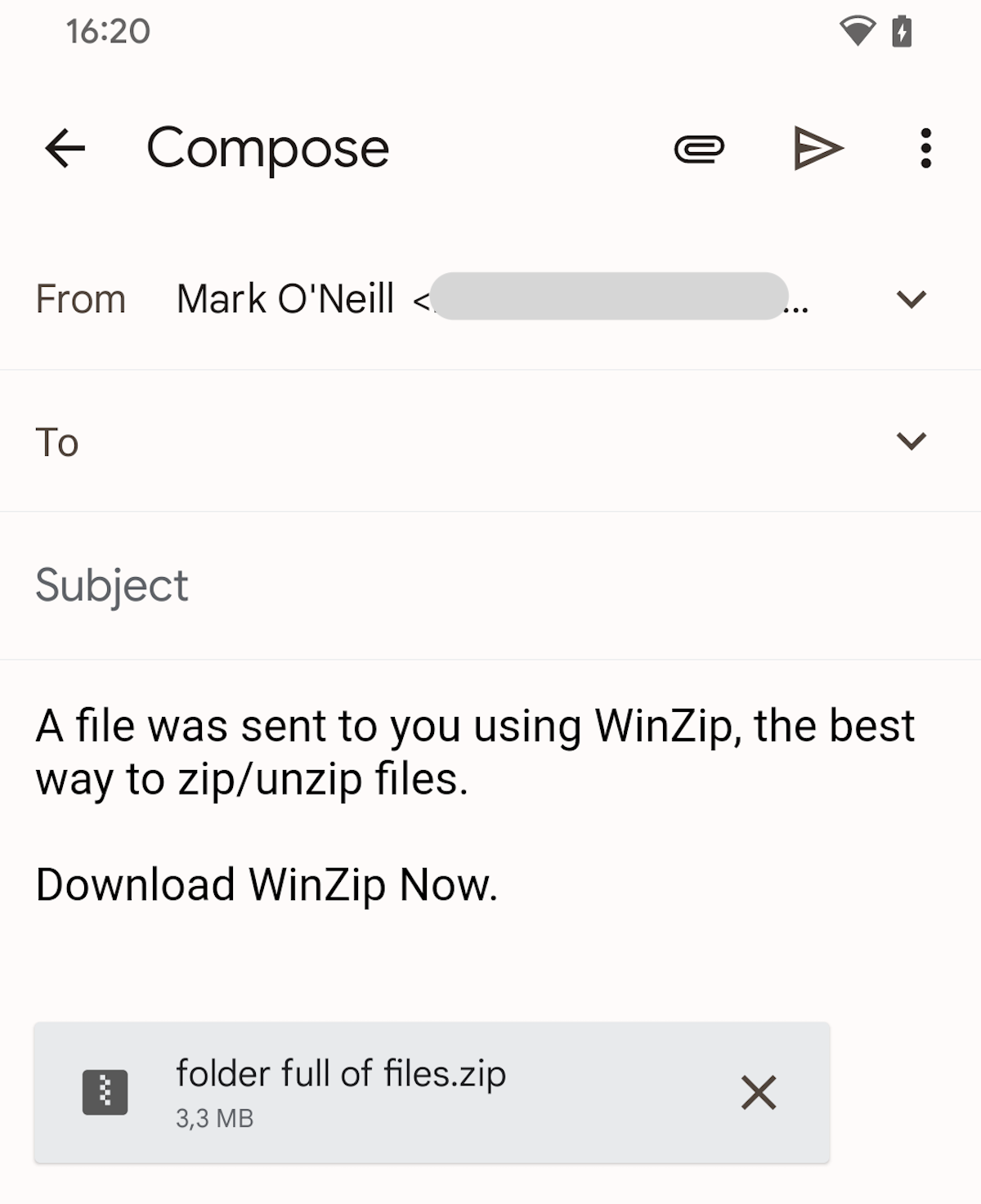
El destinatario en el otro extremo ahora puede descargar su archivo zip y extraer su carpeta llena de archivos.
Cómo comprimir y enviar por correo electrónico una carpeta en Gmail (escritorio)
Bien, esa fue la versión móvil bastante complicada. Ahora, la forma extremadamente rápida y fácil de comprimir y enviar por correo electrónico una carpeta en Gmail en el escritorio.
Primero, comprima su carpeta con su programa de compresión preferido. Puede ser WinZip nuevamente, o 7Zip, WinRAR, lo que sea.

Ahora simplemente arrastre su carpeta de correo electrónico comprimida a una nueva ventana de correo electrónico de Gmail, o use el enlace del archivo adjunto de Gmail para cargarlo en la ventana de correo electrónico.